PS CC 2018怎么启用绘画对称功能? ps2018对称如何使用
陈泽佳1098 人气:5PS CC 2018新功能有很多,今天我们就来介绍关于画笔模块中的画笔对称绘制功能的使用方法,请看下文详细介绍。
1、我们要先在编辑菜单→首选项→技术预览→勾选启用绘画对称
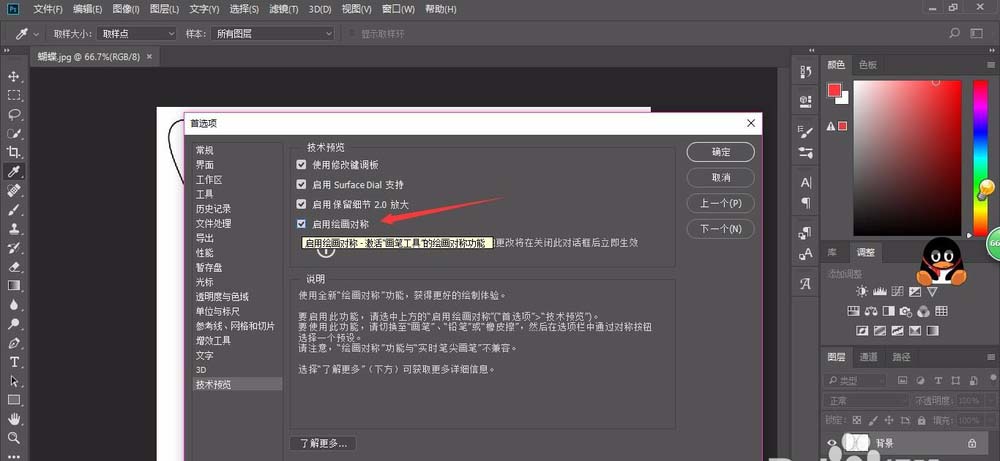
2、当我们选画笔工具属性栏就多了一个对称图标
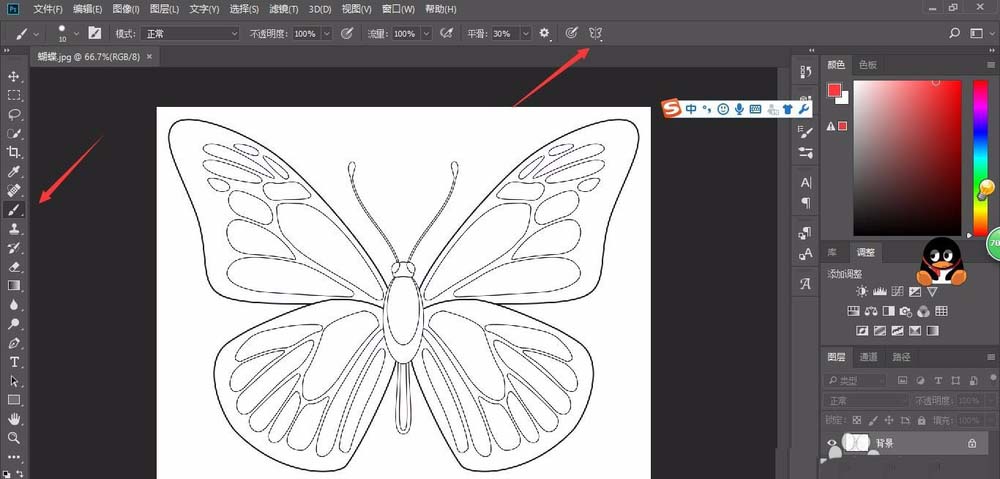
3、这里有多个对称可选,我选择新建垂直对称
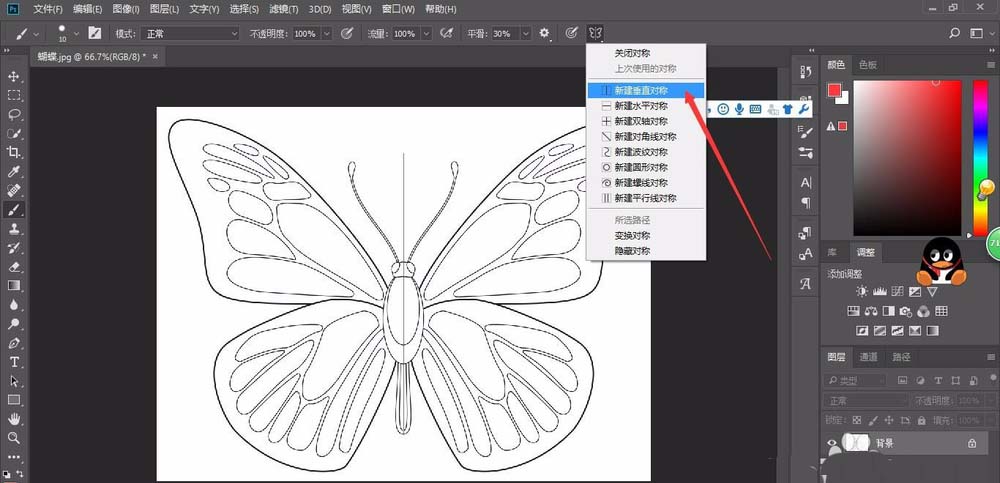
4、平滑选100,画一下看看
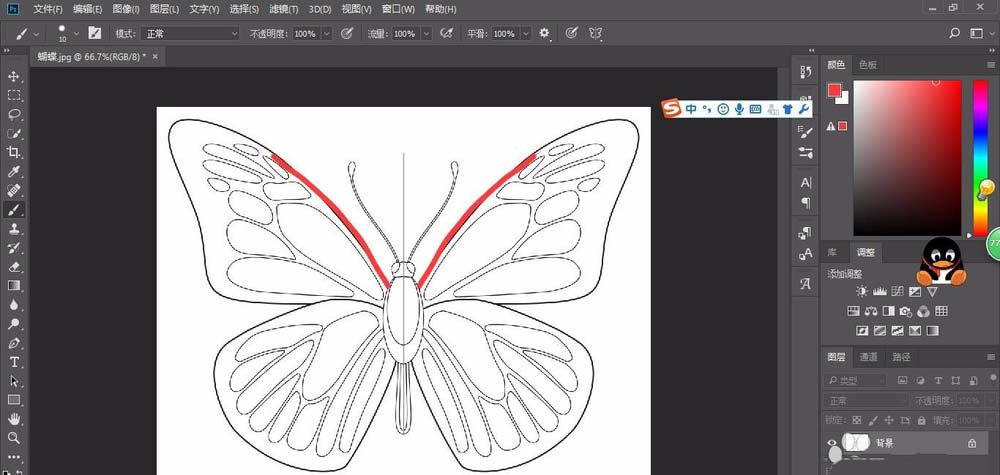
5、看下双轴对称,这些对称都是可以移动和旋转的
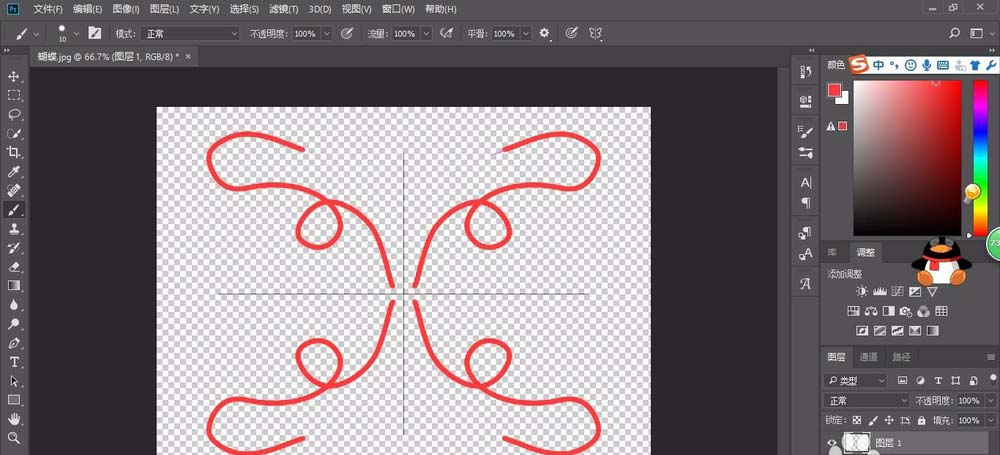
6、对称切换在路径面板
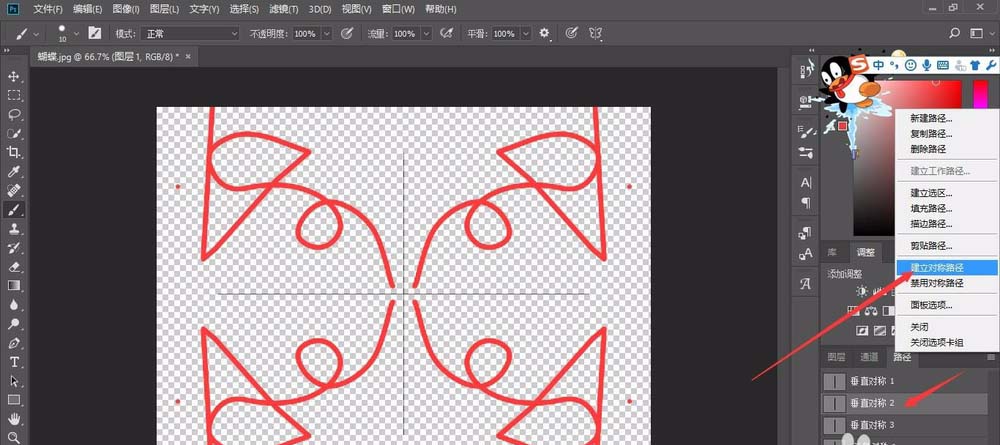
7、对称部分画好了也可以,点击关闭
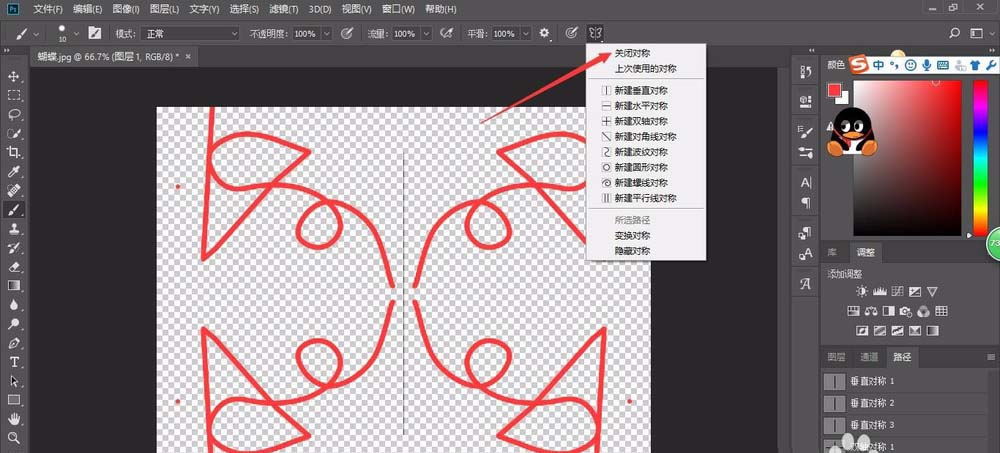
以上就是ps2018对称的使用方法,希望大家喜欢,请继续关注软件云。
加载全部内容